РҡРҫРјРҝСҢСҺСӮРөСҖ РҙР»СҸ РІРёРҙРөРҫРјРҫРҪСӮажа
 Р’ РҪР°СҲРё РҙРҪРё РҝСҖР°РәСӮРёСҮРөСҒРәРё РІСҒРө РІРёРҙРөРҫР·Р°РҝРёСҒРё Рё С„РҫСӮРҫРіСҖафии СҒРҫР·РҙР°СҺСӮСҒСҸ СҶРёС„СҖРҫРІСӢРј СҒРҝРҫСҒРҫРұРҫРј РІ РІРёРҙРө файлРҫРІ РҫРҝСҖРөРҙРөлёРҪРҪРҫРіРҫ С„РҫСҖРјР°СӮР° (РІРҝСҖРҫСҮРөРј, СҚСӮРҫ РәР°СҒР°РөСӮСҒСҸ Рё РјСғР·СӢРәРё). РӣСҺРұРҫРө СғСҒСӮСҖРҫР№СҒСӮРІРҫ вҖ“ РұСғРҙСҢ СӮРҫВ РІРёРҙРөРҫРәамРөСҖР°, С„РҫСӮРҫР°РҝРҝР°СҖР°СӮ, СҒРјР°СҖСӮС„РҫРҪ, РҝлаРҪСҲРөСӮ вҖ“ РјРҫРіСғСӮ СҒРҫР·РҙаваСӮСҢ СҶРёС„СҖРҫРІРҫР№ РІРёРҙРөРҫ- Рё С„РҫСӮРҫ-РәРҫРҪСӮРөРҪСӮ СҒ РҝРҫСҒР»РөРҙСғСҺСүРёРј СҚР»РөРјРөРҪСӮР°СҖРҪСӢРј РҝРөСҖРөРҪРҫСҒРҫРј РөРіРҫ РҪР° Р»СҺРұРҫР№ РҪР°РәРҫРҝРёСӮРөР»СҢ РёРҪС„РҫСҖРјР°СҶРёРё вҖ“ жёСҒСӮРәРёР№ или РҫРҝСӮРёСҮРөСҒРәРёР№ РҙРёСҒРәРё, флРөСҲРәР°, РәР°СҖСӮР° SD. Рҳ РІСҖСҸРҙ ли СҒРөРіРҫРҙРҪСҸ Сғ РұРҫР»СҢСҲРёРҪСҒСӮРІР° Р»СҺРҙРөР№ РҫСӮСӢСүРөСӮСҒСҸ РіРҙРө-РҪРёРұСғРҙСҢ РҪР° Р°РҪСӮСҖРөСҒРҫР»СҸС… СҒСӮР°СҖРөРҪСҢРәРёР№ РІРёРҙРөРҫмагРҪРёСӮРҫС„РҫРҪ, СҒРҝРҫСҒРҫРұРҪСӢР№ РІРҫСҒРҝСҖРҫРёР·РІРҫРҙРёСӮСҢ РІРёРҙРөРҫ СҒ РәР°СҒСҒРөСӮ VHS, вҖ“ РёС… РІСҖРөРјСҸ СғСҲР»Рҫ. РқСғ, РІСҖРөРјСҸ-СӮРҫ СғСҲР»Рҫ вҖ“ Р° РІРёРҙРөРҫРәР°СҒСҒРөСӮСӢ СҒ Р°РҪалРҫРіРҫРІСӢРјРё Р·Р°РҝРёСҒСҸРјРё РҙРҫСҖРҫРіРёС… СҒРөСҖРҙСҶСғ СҒРҫРұСӢСӮРёР№ РёР· жизРҪРё РҪавРөСҖРҪСҸРәР° РҫСҒСӮалиСҒСҢ, Рё СҒРөР№СҮР°СҒ СҒамРҫРө РІСҖРөРјСҸ РҙР°СӮСҢ РёРј РІСӮРҫСҖСғСҺ жизРҪСҢ. РавРҪРҫ РәР°Рә Рё С„РҫСӮРҫРіСҖафиСҸРј РҪР° СҒСӮР°СҖРөСҺСүРөР№ С„РҫСӮРҫРұСғмагРө, СҖавРҪРҫ РәР°Рә Рё Р»СҺРұРёРјСӢРј РҝРөСҒРҪСҸРј РҪР° РәРҫРјРҝР°РәСӮ-РәР°СҒСҒРөСӮах (РІРёРҪРёР»Рө, РәР°СӮСғСҲРәах).
Р’ РҪР°СҲРё РҙРҪРё РҝСҖР°РәСӮРёСҮРөСҒРәРё РІСҒРө РІРёРҙРөРҫР·Р°РҝРёСҒРё Рё С„РҫСӮРҫРіСҖафии СҒРҫР·РҙР°СҺСӮСҒСҸ СҶРёС„СҖРҫРІСӢРј СҒРҝРҫСҒРҫРұРҫРј РІ РІРёРҙРө файлРҫРІ РҫРҝСҖРөРҙРөлёРҪРҪРҫРіРҫ С„РҫСҖРјР°СӮР° (РІРҝСҖРҫСҮРөРј, СҚСӮРҫ РәР°СҒР°РөСӮСҒСҸ Рё РјСғР·СӢРәРё). РӣСҺРұРҫРө СғСҒСӮСҖРҫР№СҒСӮРІРҫ вҖ“ РұСғРҙСҢ СӮРҫВ РІРёРҙРөРҫРәамРөСҖР°, С„РҫСӮРҫР°РҝРҝР°СҖР°СӮ, СҒРјР°СҖСӮС„РҫРҪ, РҝлаРҪСҲРөСӮ вҖ“ РјРҫРіСғСӮ СҒРҫР·РҙаваСӮСҢ СҶРёС„СҖРҫРІРҫР№ РІРёРҙРөРҫ- Рё С„РҫСӮРҫ-РәРҫРҪСӮРөРҪСӮ СҒ РҝРҫСҒР»РөРҙСғСҺСүРёРј СҚР»РөРјРөРҪСӮР°СҖРҪСӢРј РҝРөСҖРөРҪРҫСҒРҫРј РөРіРҫ РҪР° Р»СҺРұРҫР№ РҪР°РәРҫРҝРёСӮРөР»СҢ РёРҪС„РҫСҖРјР°СҶРёРё вҖ“ жёСҒСӮРәРёР№ или РҫРҝСӮРёСҮРөСҒРәРёР№ РҙРёСҒРәРё, флРөСҲРәР°, РәР°СҖСӮР° SD. Рҳ РІСҖСҸРҙ ли СҒРөРіРҫРҙРҪСҸ Сғ РұРҫР»СҢСҲРёРҪСҒСӮРІР° Р»СҺРҙРөР№ РҫСӮСӢСүРөСӮСҒСҸ РіРҙРө-РҪРёРұСғРҙСҢ РҪР° Р°РҪСӮСҖРөСҒРҫР»СҸС… СҒСӮР°СҖРөРҪСҢРәРёР№ РІРёРҙРөРҫмагРҪРёСӮРҫС„РҫРҪ, СҒРҝРҫСҒРҫРұРҪСӢР№ РІРҫСҒРҝСҖРҫРёР·РІРҫРҙРёСӮСҢ РІРёРҙРөРҫ СҒ РәР°СҒСҒРөСӮ VHS, вҖ“ РёС… РІСҖРөРјСҸ СғСҲР»Рҫ. РқСғ, РІСҖРөРјСҸ-СӮРҫ СғСҲР»Рҫ вҖ“ Р° РІРёРҙРөРҫРәР°СҒСҒРөСӮСӢ СҒ Р°РҪалРҫРіРҫРІСӢРјРё Р·Р°РҝРёСҒСҸРјРё РҙРҫСҖРҫРіРёС… СҒРөСҖРҙСҶСғ СҒРҫРұСӢСӮРёР№ РёР· жизРҪРё РҪавРөСҖРҪСҸРәР° РҫСҒСӮалиСҒСҢ, Рё СҒРөР№СҮР°СҒ СҒамРҫРө РІСҖРөРјСҸ РҙР°СӮСҢ РёРј РІСӮРҫСҖСғСҺ жизРҪСҢ. РавРҪРҫ РәР°Рә Рё С„РҫСӮРҫРіСҖафиСҸРј РҪР° СҒСӮР°СҖРөСҺСүРөР№ С„РҫСӮРҫРұСғмагРө, СҖавРҪРҫ РәР°Рә Рё Р»СҺРұРёРјСӢРј РҝРөСҒРҪСҸРј РҪР° РәРҫРјРҝР°РәСӮ-РәР°СҒСҒРөСӮах (РІРёРҪРёР»Рө, РәР°СӮСғСҲРәах).
РӯСӮРҫСӮ РјР°СӮРөСҖиал РҙР»СҸ СӮРөС…, РәСӮРҫ РҪРө С…РҫСҮРөСӮ РҫРұСҖР°СүР°СӮСҢСҒСҸ Р·Р° РҝРҫРјРҫСүСҢСҺ Рә РҝРҫСҒСӮРҫСҖРҫРҪРҪРёРј Р»СҺРҙСҸРј, Р° РҝлаРҪРёСҖСғРөСӮ СҒам РІСӢРҝРҫР»РҪРёСӮСҢ РІСҒСҺ СҖР°РұРҫСӮСғ РҝРҫ РҫСҶРёС„СҖРҫРІРәРө СҒРІРҫРөРіРҫ РІРёРҙРөРҫ-Р°СғРҙРёРҫ-С„РҫСӮРҫ-РәРҫРҪСӮРөРҪСӮР° РҪР° РәРҫРјРҝСҢСҺСӮРөСҖРө или РҪРҫСғСӮРұСғРәРө. РҹРҫСҚСӮРҫРјСғ РҝРөСҖРІСӢР№ РІРҫРҝСҖРҫСҒ, РәРҫСӮРҫСҖСӢР№ РҙРҫлжРөРҪ РІРҫР·РҪРёРәРҪСғСӮСҢ Сғ СӮР°РәРҫРіРҫ РІРҙСғРјСҮРёРІРҫРіРҫ РҝРҫР»СҢР·РҫРІР°СӮРөР»СҸ вҖ“ РәР°РәРҫРІР° РҫРҝСӮималСҢРҪР°СҸ РәРҫРҪфигСғСҖР°СҶРёСҸ РҫРұРҫСҖСғРҙРҫРІР°РҪРёСҸ или «жРөР»Рөза» РҙР»СҸ РҫСҒСғСүРөСҒСӮРІР»РөРҪРёСҸ СӮР°РәРҫР№ РҫСҶРёС„СҖРҫРІРәРё? РҹРҫСҮРөРјСғ РҪР°СҮР°СӮСҢ РҪСғР¶РҪРҫ СҒ Р¶РөР»РөР·Р° СҒСӮР°РҪРөСӮ СҸСҒРҪРҫ, РөСҒли РҝСҖРөРҙСҒСӮавиСӮСҢ СҒРөРұРө, СҮСӮРҫ РҝСҖРҫСҶРөСҒСҒ РҫСҶРёС„СҖРҫРІРәРё вҖ“ СҚСӮРҫ РҪРө СӮРҫР»СҢРәРҫ Р°РҪалРҫРіРҫ-СҶРёС„СҖРҫРІРҫРө РҝСҖРөРҫРұСҖазРҫРІР°РҪРёРө РәРҫРҪСӮРөРҪСӮР° РҝСҖРё РөРіРҫ захваСӮРөВ В (или РІРІРҫРҙРө) РІ РәРҫРјРҝСҢСҺСӮРөСҖ, РҪРҫ СӮР°РәР¶Рө Рё РҝРөСҖРөРәРҫРҙРёСҖРҫРІРәР° РөРіРҫ РІ РІСӢРұСҖР°РҪРҪСӢР№ С„РҫСҖРјР°СӮ вҖ“ VideoCD, MPEG, MP4 Рё СӮ.Рҙ. РҗВ РҝРөСҖРөРәРҫРҙРёСҖРҫРІРәР° вҖ“ СҚСӮРҫ РҫРіСҖРҫРјРҪРҫРө РәРҫлиСҮРөСҒСӮРІРҫ РІСӢСҮРёСҒР»РөРҪРёР№ РҙР»СҸ РәажРҙРҫРіРҫ РәР°РҙСҖР° РёР·РҫРұСҖажРөРҪРёСҸ, РәРҫРёС… РјРҫР¶РөСӮ РұСӢСӮСҢ РҫСӮ 24 РҙРҫ 30 РІ СҒРөРәСғРҪРҙСғ. Р•СҒСӮРөСҒСӮРІРөРҪРҪРҫ, РҝСҖРҫСҶРөСҒСҒ РјРҫР¶РҪРҫ Р·Р°РҝСғСҒСӮРёСӮСҢ Рё РҪР° СҒлаРұРөРҪСҢРәРҫР№ РјР°СҲРёРҪРө, СӮРҫР»СҢРәРҫ РІСҖРөРјСҸ РҫжиРҙР°РҪРёСҸ СҖРөР·СғР»СҢСӮР°СӮР° РІРҫР·СҖР°СҒСӮС‘СӮ РҪРөРҝРҫРјРөСҖРҪРҫвҖҰ
Р’ РҙР°РҪРҪРҫР№ СҒСӮР°СӮСҢРө РҝРҫРәазаРҪР° РҫРҝСӮималСҢРҪР°СҸ РәРҫРҪфигСғСҖР°СҶРёСҸ РҙР»СҸ РІРёРҙРөРҫРјРҫРҪСӮажа, РәР°Рә РҙР»СҸ BD, СӮР°Рә Рё РҙР»СҸ DVD РҙРёСҒРәРҫРІ. Р•СҒли вам РҪСғР¶РҪР° СӮРҫР»СҢРәРҫ СҮРёСҒСӮР°СҸ РҫСҶРёС„СҖРҫРІРәР° СҒ Р°РҪалРҫРіРҫРІСӢС… РёСҒСӮРҫСҮРҪРёРәРҫРІ (РұРөР· РјРөРҪСҺ, СҒРҝРөСҶСҚффРөРәСӮРҫРІ, РІСӢСҒРҫРәРҫРіРҫ СҖазСҖРөСҲРөРҪРёСҸ Рё СӮРҫРјСғ РҝРҫРҙРҫРұРҪРҫРө), СӮРҫ РҝР°СҖамРөСӮСҖСӢ Р¶РөР»РөР·Р° РјРҫРіСғСӮ РұСӢСӮСҢ Р·РҪР°СҮРёСӮРөР»СҢРҪРҫ РҪРёР¶Рө. РһРұ СҚСӮРҫРј РұСғРҙРөСӮ РҪР°РҝРёСҒР°РҪРҫ РІ РҫСӮРҙРөР»СҢРҪРҫР№ СҒСӮР°СӮСҢРө.
РҡРҫРҪфигСғСҖР°СҶРёСҸ РәРҫРјРҝСҢСҺСӮРөСҖР° или РҪРҫСғСӮРұСғРәР° РҙР»СҸ РҫСҶРёС„СҖРҫРІРәРё
РҡРҫСҖРҝСғСҒ РәРҫРјРҝСҢСҺСӮРөСҖР°
РҡРҫСҖРҝСғСҒ РәРҫРјРҝСҢСҺСӮРөСҖР°, Р·Р°РҪРёРјР°СҺСүРөРіРҫСҒСҸ РҫСҶРёС„СҖРҫРІРәРҫР№, РҙРҫлжРөРҪ РҫРұРөСҒРҝРөСҮРёСӮСҢ СҒамРҫРө главРҪРҫРө: С…РҫСҖРҫСҲРөРө Рё РұРөСҒСҲСғРјРҪРҫРө РҫхлажРҙРөРҪРёРө. Р’РөРҙСҢ РҝСҖРҫСҶРөСҒСҒ РҝРөСҖРөРәРҫРҙРёСҖРҫРІРәРё РІРёРҙРөРҫ РјРҫР¶РөСӮ РҙлиСӮСҢСҒСҸ СҮР°СҒами. РҡР°РәРҫРІРҫ РұСғРҙРөСӮ РҪахРҫРҙРёСӮСҢСҒСҸ СҖСҸРҙРҫРј СҒ РёСҒСӮРҫСҮРҪРёРәРҫРј РҝРҫРІСӢСҲРөРҪРҪРҫРіРҫ СҲСғРјР° РІ СҒР»СғСҮР°Рө РҪРөРәР°СҮРөСҒСӮРІРөРҪРҪСӢС… РІРөРҪСӮРёР»СҸСӮРҫСҖРҫРІ! Рҳ РөСүС‘ РҫРҙРёРҪ РјРҫРјРөРҪСӮ вҖ“ РҪалиСҮРёРө РҪРөСҒРәРҫР»СҢРәРёС… USB-РІС…РҫРҙРҫРІ РҪР° РҝРөСҖРөРҙРҪРөР№ РҝР°РҪРөли, Р¶РөлаСӮРөР»СҢРҪРҫ РІ РІРөСҖС…РҪРөР№ СҮР°СҒСӮРё вҖ“ СҒРёСҒСӮРөРјРҪСӢР№ РұР»РҫРә РІ РұРҫР»СҢСҲРёРҪСҒСӮРІРө СҒР»СғСҮР°Рө СҖР°СҒРҝРҫлагаРөСӮСҒСҸ РҝРҫРҙ СҒСӮРҫР»РҫРј. РӯСӮРҫ РҙР°СҒСӮ РІРҫР·РјРҫР¶РҪРҫСҒСӮСҢ Р»РөРіРәРҫ РҝРҫРҙРәР»СҺСҮР°СӮСҢ флРөСҲРәРё или РІРҪРөСҲРҪРёРө РҙРёСҒРәРё РҙР»СҸ СҒРұСҖРҫСҒР° РҫСҶРёС„СҖРҫРІР°РҪРҪРҫРіРҫ РјР°СӮРөСҖиала. Р’ РұРҫР»СҢСҲРёРҪСҒСӮРІРө СҒР»СғСҮР°РөРІ РҙР»СҸ РҝРҫРҙРәР»СҺСҮРөРҪРёСҸ СғСҒСӮСҖРҫР№СҒСӮРІ СҒ РІРёРҙРөРҫРёРҪС„РҫСҖРјР°СҶРёРөР№, СӮСҖРөРұСғСҺСүРөР№ РҫСҶРёС„СҖРҫРІРәРё, РҙРҫСҒСӮР°СӮРҫСҮРҪРҫ РҪалиСҮРёСҸ USB-СҖазСҠёма. РқРҫ РҙР»СҸ РҝРөСҖРөРҙР°СҮРё РІ РәРҫРјРҝСҢСҺСӮРөСҖ СҶРёС„СҖРҫРІРҫРіРҫ РІРёРҙРөРҫ-Р°СғРҙРёРҫ СҒ СҶРөР»СҢСҺ РҝРҫСҒР»РөРҙСғСҺСүРөРіРҫ СҖРөРҙР°РәСӮРёСҖРҫРІР°РҪРёСҸ Р¶РөлаСӮРөР»СҢРҪРҫ РёРјРөСӮСҢ РІСҒСӮСҖРҫРөРҪРҪСӢР№ РәР°СҖСӮ-СҖРёРҙРөСҖ.
РҹРҫРҙРұРҫСҖ СғСҒСӮСҖРҫР№СҒСӮРІР° захваСӮР° РІРёРҙРөРҫ
 РӯСӮРҫ PCI(-E)-РҝлаСӮР°, РҪРҫ РјРҫР¶РөСӮ РұСӢСӮСҢ Рё USB-СғСҒСӮСҖРҫР№СҒСӮРІРҫ, РҫСҒСғСүРөСҒСӮРІР»СҸСҺСүРөРө РҝСҖРөРҫРұСҖазРҫРІР°РҪРёРө Р°РҪалРҫРіРҫРІРҫРіРҫ РІРёРҙРөРҫСҒРёРіРҪала РІ СҶРёС„СҖРҫРІРҫР№ РІРёРҙРөРҫРҝРҫСӮРҫРә (РәР°Рә РҝСҖавилРҫ, РҪРөСҒжаСӮСӢР№). Р•СҒли РҝСҖРөРҙСҒСӮРҫРёСӮ РјРҪРҫРіРҫ СҖР°РұРҫСӮСӢ СҒ захваСӮРҫРј РІРёРҙРөРҫ вҖ“ СҒСӮРҫРёСӮ РҝРҫРҙСғРјР°СӮСҢ Рҫ PCI-РҝлаСӮРө. РҳР· СҖР°СҒРҝСҖРҫСҒСӮСҖР°РҪС‘РҪРҪСӢС… РјР°СҖРҫРә СҚСӮРҫ РҝлаСӮСӢ AVerMedia Рё Pinnacle. ДлСҸ СҖазСҖРөСҲРөРҪРёСҸ FullHD (1920×1080) РҝСҖРёРіРҫРҙРөРҪ, РҪР°РҝСҖРёРјРөСҖ, РІР°СҖРёР°РҪСӮ вҖ“ AVerMediaDarkCrystalHDCapturePro,
РӯСӮРҫ PCI(-E)-РҝлаСӮР°, РҪРҫ РјРҫР¶РөСӮ РұСӢСӮСҢ Рё USB-СғСҒСӮСҖРҫР№СҒСӮРІРҫ, РҫСҒСғСүРөСҒСӮРІР»СҸСҺСүРөРө РҝСҖРөРҫРұСҖазРҫРІР°РҪРёРө Р°РҪалРҫРіРҫРІРҫРіРҫ РІРёРҙРөРҫСҒРёРіРҪала РІ СҶРёС„СҖРҫРІРҫР№ РІРёРҙРөРҫРҝРҫСӮРҫРә (РәР°Рә РҝСҖавилРҫ, РҪРөСҒжаСӮСӢР№). Р•СҒли РҝСҖРөРҙСҒСӮРҫРёСӮ РјРҪРҫРіРҫ СҖР°РұРҫСӮСӢ СҒ захваСӮРҫРј РІРёРҙРөРҫ вҖ“ СҒСӮРҫРёСӮ РҝРҫРҙСғРјР°СӮСҢ Рҫ PCI-РҝлаСӮРө. РҳР· СҖР°СҒРҝСҖРҫСҒСӮСҖР°РҪС‘РҪРҪСӢС… РјР°СҖРҫРә СҚСӮРҫ РҝлаСӮСӢ AVerMedia Рё Pinnacle. ДлСҸ СҖазСҖРөСҲРөРҪРёСҸ FullHD (1920×1080) РҝСҖРёРіРҫРҙРөРҪ, РҪР°РҝСҖРёРјРөСҖ, РІР°СҖРёР°РҪСӮ вҖ“ AVerMediaDarkCrystalHDCapturePro,
РҝРҫРҙРҙРөСҖживаСҺСүР°СҸ СҖРөжим 1080i (СҶРөРҪР° РҫРәРҫР»Рҫ 3000СҖСғРұ.)
Р•СҒли РјР°СӮРөСҖиала РҙР»СҸ СҖР°РұРҫСӮСӢ РҝРҫ РҫСҶРёС„СҖРҫРІРәРө РҪРө СӮР°Рә СғР¶ Рё РјРҪРҫРіРҫ, СӮРҫ РјРҫР¶РҪРҫ РҝРҫР№СӮРё РҙРІСғРјСҸ РҝСғСӮСҸРјРё. РҹРөСҖРІСӢР№ вҖ“ РҝРҫРәСғРҝРәР° РҪРөРҙРҫСҖРҫРіРҫРіРҫ USB-СғСҒСӮСҖРҫР№СҒСӮРІР° (Р·РҙРөСҒСҢ РјРҫР¶РҪРҫ СғРҝРҫРјСҸРҪСғСӮСҢ EasyCapDC60++РҙР»СҸ 32- Рё 64-СҖазСҖСҸРҙРҪСӢС… РһРЎ WindowsСҒСӮРҫРёРјРҫСҒСӮСҢСҺ РҫРәРҫР»Рҫ 800СҖСғРұ.), РІСӮРҫСҖРҫР№ вҖ“ РҫРұСҖР°СӮРёСӮСҢСҒСҸ Р·Р° РҝРҫРјРҫСүСҢСҺ Рә РҙСҖСғРіСғ, Сғ РәРҫСӮРҫСҖРҫРіРҫ РөСҒСӮСҢ РҫРҙРҪРҫ РёР· СӮР°РәРёС… СғСҒСӮСҖРҫР№СҒСӮРІ, или, РјРҫР¶РөСӮ РұСӢСӮСҢ, DVD-СҖРөРәРҫСҖРҙРөСҖ или РўР’-СӮСҺРҪРөСҖ (СӮР°Рә Р¶Рө PCIили USB). Р’РөРҙСҢ РәРҫлиСҮРөСҒСӮРІРҫ РІРёРҙРөРҫРәР°СҒСҒРөСӮ РІ РҙРҫРјР°СҲРҪРөР№ РІРёРҙРөРҫСӮРөРәРө РҪавРөСҖРҪСҸРәР° РҫРіСҖР°РҪРёСҮРөРҪРҪРҫ, Рё СҒРјСӢСҒла СӮСҖР°СӮРёСӮСҢ лиСҲРҪРёРө РҙРөРҪСҢРіРё РҪР° РҝРҫРәСғРҝРәСғ РҪРөСӮ РҪРёРәР°РәРҫРіРҫвҖҰ
Р’РҫРҫРұСүРө Р¶Рө захваСӮСғ РІРёРҙРөРҫ РҪР° СҒайСӮРө РұСғРҙРөСӮ РҝРҫСҒРІСҸСүРөРҪР° РҫСӮРҙРөР»СҢРҪР°СҸ РҝРҫРҙСҖРҫРұРҪР°СҸ СҒСӮР°СӮСҢСҸ.
Р’СӢРұРҫСҖ РҝСҖРҫСҶРөСҒСҒРҫСҖР°
РһСӮ РјРҫСүРҪРҫСҒСӮРё РҝСҖРҫСҶРөСҒСҒРҫСҖР° завиСҒРёСӮ, РәР°Рә РұСӢСҒСӮСҖРҫ РұСғРҙРөСӮ РҝСҖРҫРёСҒС…РҫРҙРёСӮСҢ РҝРөСҖРөРәРҫРҙРёСҖРҫРІРәР° захваСҮРөРҪРҪРҫРіРҫ РІРёРҙРөРҫ. РҹРҫРҪСҸСӮРҪРҫ, СҮСӮРҫ СҒРәРҫСҖРҫСҒСӮСҢ захваСӮР° РҪРө завиСҒРёСӮ РҫСӮ РҝСҖРҫСҶРөСҒСҒРҫСҖР° СӮРҫР»СҢРәРҫ РІ СҒР»СғСҮР°Рө РҪРөСҒжаСӮРҫРіРҫ РІРёРҙРөРҫ РҪР° РІСӢС…РҫРҙРө. РҹСҖРё СҚСӮРҫРј СҖазмРөСҖ файла РҫРәазСӢРІР°РөСӮСҒСҸ РіРёРіР°РҪСӮСҒРәРёРј (РҪР° 1 СҒРөРәСғРҪРҙСғ РҪРөСҒжаСӮРҫРіРҫ 24-РұРёСӮРҪРҫРіРҫ РІРёРҙРөРҫ 640С…480 30РәР°РҙСҖРҫРІ/СҒРөРә РҝРҫСӮСҖРөРұСғРөСӮСҒСҸ 27РңР‘), РҙР° Рё СҒРәРҫСҖРҫСҒСӮСҢ Р·Р°РҝРёСҒРё РҝРҫСӮРҫРәР° (РҝСҖРёРјРөСҖРҪРҫ 22РңР‘/СҒРөРә) РҫРұРөСҒРҝРөСҮРёСӮ РҪРө РәажРҙСӢР№ жёСҒСӮРәРёР№ РҙРёСҒРә. РҹРҫСҚСӮРҫРјСғ, СҮСӮРҫРұСӢ РҪРө СғСӮСҖСғР¶РҙР°СӮСҢСҒСҸ РҝРҫРёСҒРәРҫРј РҝРҫРҙС…РҫРҙСҸСүРөРіРҫ РҙРёСҒРәРҫРІРҫРіРҫ РҝСҖРҫСҒСӮСҖР°РҪСҒСӮРІР°, Р»СғСҮСҲРө РёСҒРҝРҫР»СҢР·РҫРІР°СӮСҢ РјРҪРҫРіРҫСҸРҙРөСҖРҪСӢРө РҝСҖРҫСҶРөСҒСҒРҫСҖСӢ. Р§РөРј РұРҫР»СҢСҲРө СҸРҙРөСҖ, СӮРөРј РҪР° РұРҫР»СҢСҲРөРө РәРҫлиСҮРөСҒСӮРІРҫ РҝРҫСӮРҫРәРҫРІ, РІСӢРҝРҫР»РҪСҸРөРјСӢС… РҫРҙРҪРҫРІСҖРөРјРөРҪРҪРҫ, РјРҫР¶РҪРҫ СҖР°СҒРҝР°СҖаллРөлиСӮСҢ РҝСҖРҫСҶРөСҒСҒ РҝРөСҖРөРәРҫРҙРёСҖРҫРІРәРё. Р”РҫСҒСӮижимСӢР№ РёРҙРөал РҪР° РҙР°РҪРҪСӢР№ РјРҫРјРөРҪСӮ СҚСӮРҫ 8-СҸРҙРөСҖРҪСӢРө РҝСҖРҫСҶРөСҒСҒРҫСҖСӢ AMD Рё Intel. РҹСҖРёСҮём РҝРҫСҒР»РөРҙРҪРёРө РҫСүСғСӮРёРјРҫ РҙРҫСҖРҫР¶Рө, С…РҫСӮСҸ СҚффРөРәСӮРёРІРҪРҫСҒСӮСҢ РјРҪРҫРіРҫРҝРҫСӮРҫСҮРҪРҫР№ РҝРөСҖРөРәРҫРҙРёСҖРҫРІРәРё РІРёРҙРөРҫ Сғ РҪРёС… РҪРөРјРҪРҫРіРҫ РҪРёР¶Рө. Рҡ РҝСҖРёРјРөСҖСғ, РҝСҖРҫСҶРөСҒСҒРҫСҖ AMDFX-8120 BlackEdition СҒСӮРҫРёСӮ РҪРө РұРҫР»РөРө 4500СҖСғРұ., СӮРҫРіРҙР° РәР°Рә Intel7 РҪРө РҪайСӮРё РҪРёР¶Рө 9000СҖСғРұ. Р’СӢРІРҫРҙ РҪР°РҝСҖР°СҲРёРІР°РөСӮСҒСҸ СӮР°РәРҫР№: РөСҒли РөСҒСӮСҢ Р¶РөлаРҪРёРө СҒСҚРәРҫРҪРҫРјРёСӮСҢ СҒСҖРөРҙСҒСӮРІР° Рё РҪРөСӮ Р¶РөлаРҪРёСҸ СҒРҫРұРёСҖР°СӮСҢ РјР°СҲРёРҪСғ РҙР»СҸ РёРіСҖ, РҫСҒСӮР°РҪавливаРөРјСҒСҸ РҪР° AMD, РІ РҝСҖРҫСӮРёРІРҪРҫРј СҒР»СғСҮР°Рө РјРҫР¶РҪРҫ замахРҪСғСӮСҢСҒСҸ Рё РҪР° i7.
Р’СӢРұРҫСҖ РҫРҝРөСҖР°СӮРёРІРҪРҫР№ РҝамСҸСӮРё
32-СҖазСҖСҸРҙРҪСӢРө РҫРҝРөСҖР°СҶРёРҫРҪРҪСӢРө СҒРёСҒСӮРөРјСӢ (РһРЎ) Windows РҝРҫР·РІРҫР»СҸСҺСӮ СҖР°РұРҫСӮР°СӮСҢ РјР°РәСҒРёРјСғРј СҒ 4ГБ
РҫРҝРөСҖР°СӮРёРІРҪРҫР№ РҝамСҸСӮРё (РһР—РЈ), 64-СҖазСҖСҸРҙРҪСӢРө вҖ“ РҙРҫ 16РўР‘! Р•СҒли РІРҫ РІСҖРөРјСҸ захваСӮР° РІРёРҙРөРҫ РІСӢРҝРҫР»РҪСҸСӮСҢ Рё РҙСҖСғРіРёРө Р·Р°РҙР°СҮРё (РёРіСҖР°СӮСҢ РІ РёРіСҖСӢ, РҝРёСҒР°СӮСҢ СҒСӮР°СӮСҢРё, СҒР»СғСҲР°СӮСҢ РјСғР·СӢРәСғ, РҫРұСүР°СӮСҢСҒСҸ РІ РЎРәайРҝРөвҖҰ), СӮРҫ РҫСӮ РҫРұСҠёма РһР—РЈ завиСҒРёСӮ, РәР°Рә СҮР°СҒСӮРҫ РһРЎ РұСғРҙРөСӮ РҫРұСҖР°СүР°СӮСҢСҒСҸ Рә жёСҒСӮРәРҫРјСғ РҙРёСҒРәСғ РҙР»СҸ СҖазмРөСүРөРҪРёСҸ файла РҝРҫРҙРәР°СҮРәРё, СӮ.Рө. РҙР»СҸ РҝРөСҖРөРҪРҫСҒР° РІСҖРөРјРөРҪРҪРҫ РҪРөРёСҒРҝРҫР»СҢР·СғРөРјСӢС… РҙР°РҪРҪСӢС… РёР· РһР—РЈ РҪР° РІРёРҪСҮРөСҒСӮРөСҖ. РӯСӮРҫ РөСҒСӮРөСҒСӮРІРөРҪРҪСӢРј РҫРұСҖазРҫРј СҒРәазСӢРІР°РөСӮСҒСҸ РҪР° РҝСҖРҫРёР·РІРҫРҙРёСӮРөР»СҢРҪРҫСҒСӮРё СҒРёСҒСӮРөРјСӢ вҖ“ РІ РҝСҖРөРҙРөР»Рө РҝСҖРё РҪРөРұРҫР»СҢСҲРҫРј РҫРұСҠёмРө РҝамСҸСӮРё РһРЎ РјРҫР¶РөСӮ РҪР°СҮР°СӮСҢ РұРөСҒРәРҫРҪРөСҮРҪСӢР№ РҝСҖРҫСҶРөСҒСҒ РҝРөСҖРөРіРҫРҪР° СҚСӮРёС… РҙР°РҪРҪСӢС… СӮСғРҙР°-РҫРұСҖР°СӮРҪРҫ, РІРјРөСҒСӮРҫ СӮРҫРіРҫ, СҮСӮРҫРұСӢ Р·Р°РҪРёРјР°СӮСҢСҒСҸ РәРҫРҪРәСҖРөСӮРҪРҫР№ Р·Р°РҙР°СҮРөР№ (С…РҫСӮСҸ РұСӢ РҫРҙРҪРҫР№ вҖ“ РҝРөСҖРөРәРҫРҙРёСҖРҫРІРәРҫР№). Р’ РҪР°СҖРҫРҙРө РіРҫРІРҫСҖСҸСӮ В«СҒРёСҒСӮРөРјР° РҝРҫРІРёСҒла»вҖҰ
РўР°РәРёРј РҫРұСҖазРҫРј, СҮРөРј РұРҫР»СҢСҲРө Рё РұСӢСҒСӮСҖРөРө, СӮРөРј Р»СғСҮСҲРө.
Р’СӢРұРҫСҖ РјР°СӮРөСҖРёРҪСҒРәРҫР№ РҝлаСӮСӢ
Р’СӢРұСҖР°РҪРҪСӢРө вами РҝСҖРҫСҶРөСҒСҒРҫСҖ Рё РҝамСҸСӮСҢ РҪСғР¶РҪРҫ РІСҒСӮавиСӮСҢ РІ РіРҪёзРҙР° РҪР° РјР°СӮРөСҖРёРҪСҒРәРҫР№ РҝлаСӮРө. РҡР°РәРҫР№?
Р’Рҫ-РҝРөСҖРІСӢС…, СҒРҫР·РҙР°РҪРҪРҫР№ РәРҫРҪРәСҖРөСӮРҪРҫ РҙР»СҸ СҚСӮРҫРіРҫ СӮРёРҝР° РҝСҖРҫСҶРөСҒСҒРҫСҖР° Рё РҝРҫРҙРҙРөСҖживаСҺСүРөР№ РІСӢРұСҖР°РҪРҪСӢР№ СӮРёРҝ РҝамСҸСӮРё. Р’Рҫ-РІСӮРҫСҖСӢС…, Р¶РөлаСӮРөР»СҢРҪРҫ РёРјРөСҺСүРөР№ С…РҫСҖРҫСҲСғСҺ РёРҪСӮРөСҖС„РөР№СҒРҪСғСҺ РҫСҒРҪР°СҒСӮРәСғ. РЎР»РөРҙСғРөСӮ РҫРұСҖР°СӮРёСӮСҢ РІРҪРёРјР°РҪРёРө РҪР° РҪалиСҮРёРө СҖазСҠёмРҫРІ USB-3, eSATA (СҒРәРҫСҖРҫСҒСӮСҢ РҝРөСҖРөРҙР°СҮРё РҙР°РҪРҪСӢС… СҒСғСүРөСҒСӮРІРөРҪРҪРҫ РІСӢСҲРө, СҮРөРј Сғ РҫРұСӢСҮРҪСӢС… USB-2. ДалРөРө, РҝРҫСҒРәРҫР»СҢРәСғ СҖРөСҮСҢ РёРҙС‘СӮ РҪРө РҫРұ РёРіСҖРҫРІРҫРј РәРҫРјРҝСҢСҺСӮРөСҖРө, СӮРҫ РјРҫР¶РҪРҫ РҝРҫРҙРұРёСҖР°СӮСҢ «маСӮРөСҖРёРҪРәСғВ» СҒРҫ РІСҒСӮСҖРҫРөРҪРҪСӢРјРё Р°СғРҙРёРҫ- Рё РІРёРҙРөРҫРәР°СҖСӮами. РҹСҖРёСҮём РҪалиСҮРёРө HDMI РҙР°СҒСӮ РІРҫР·РјРҫР¶РҪРҫСҒСӮСҢ Р»РөРіРәРҫ РҝРҫРҙРәР»СҺСҮРёСӮСҢ РәРҫРјРҝСҢСҺСӮРөСҖ Рә СӮРөР»РөРІРёР·РҫСҖСғ или Рә AV-СҖРөСҒРёРІРөСҖСғ. РқаиРұРҫР»РөРө СҖР°СҒРҝСҖРҫСҒСӮСҖР°РҪС‘РҪРҪСӢРө РұСҖРөРҪРҙСӢ вҖ“ ASUSРё GigaByte. РҳС… РҙРҫРұСҖРҫСӮРҪСӢРө РјР°СӮРөСҖРёРҪСҒРәРёРө РҝлаСӮСӢ — В«СҒРөСҖРөРҙРҪСҸСҮРәРёВ» СҒСӮРҫСҸСӮ РҪРө РұРҫР»РөРө 5000СҖСғРұ.
Р–С‘СҒСӮРәРёР№ РҙРёСҒРә (HD)
Р•СүС‘ РҫРҙРёРҪ важРҪСӢР№ СҚР»РөРјРөРҪСӮ вҖ“ СҚСӮРҫ жёСҒСӮРәРёР№ РҙРёСҒРә (РІРёРҪСҮРөСҒСӮРөСҖ). РҡР°Рә Рё РҫРҝРөСҖР°СӮРёРІРҪР°СҸ РҝамСҸСӮСҢ,
РҫРҪ РҙРҫлжРөРҪ РұСӢСӮСҢ РұРҫР»СҢСҲРҫР№ ёмРәРҫСҒСӮРё. РЎРәРҫСҖРҫСҒСӮСҢ Р·Р°РҝРёСҒРё/СҮСӮРөРҪРёСҸ РҙР»СҸ РҫСҶРёС„СҖРҫРІРәРё РҪРөРәСҖРёСӮРёСҮРҪР°, РҝРҫСҒРәРҫР»СҢРәСғ Сғ Р»СҺРұРҫРіРҫ СҒРҫРІСҖРөРјРөРҪРҪРҫРіРҫ РІРёРҪСҮРөСҒСӮРөСҖР° РҫРҪР° Р·РҪР°СҮРёСӮРөР»СҢРҪРҫ РІСӢСҲРө СҒРәРҫСҖРҫСҒСӮРё РҝРҫСӮРҫРәР° РІРёРҙРөРҫ, РҝРҫСҒСӮСғРҝР°СҺСүРөРіРҫ РІ СҖРөалСҢРҪРҫРј РІСҖРөРјРөРҪРё СҒ СғСҒСӮСҖРҫР№СҒСӮРІР° захваСӮР°. РһРҝСӮималСҢРҪРҫРө СҒРҫРҫСӮРҪРҫСҲРөРҪРёРө СҶРөРҪР°-РәР°СҮРөСҒСӮРІРҫ РёРјРөСҺСӮ РҙРёСҒРәРё ёмРәРҫСҒСӮСҢСҺ 500ГБ-1РўР‘ (РҝСҖРёРјРөСҖРҪРҫ 2000СҖСғРұ. РҙР»СҸ РҙРёСҒРәРҫРІ WesternDigital). Р’РҫРҫРұСүРө РІ РәРҫРјРҝСҢСҺСӮРөСҖРө СҒ СӮРҫСҮРәРё Р·СҖРөРҪРёСҸ РҪР°РҙёжРҪРҫСҒСӮРё Рё СҖР°СҒРҝСҖРөРҙРөР»РөРҪРёСҸ С„СғРҪРәСҶРёРҫРҪалСҢРҪРҫСҒСӮРё Р¶РөлаСӮРөР»СҢРҪРҫ РёРјРөСӮСҢ 2 РІРёРҪСҮРөСҒСӮРөСҖР°: РҪР° РҝРөСҖРІРҫРј РұСғРҙРөСӮ СғСҒСӮР°РҪРҫРІР»РөРҪР° РҫРҝРөСҖР°СҶРёРҫРҪРҪР°СҸ СҒРёСҒСӮРөРјР° (РһРЎ), РҪР° РІСӮРҫСҖРҫРј РұСғРҙРөСӮ С…СҖР°РҪРёСӮСҢСҒСҸ Р»СҺРұР°СҸ РёРҪС„РҫСҖРјР°СҶРёСҸ, РәСҖРҫРјРө СҒРёСҒСӮРөРјРҪРҫР№. РҹСҖРёСҮём Р»СғСҮСҲРө РҙР»СҸ РһРЎ РҝСҖРёРҫРұСҖРөСҒСӮРё СӮРІС‘СҖРҙРҫСӮРөР»СҢРҪСӢР№ РҙРёСҒРә (SSD).РЈ РҪРөРіРҫ СҒРәРҫСҖРҫСҒСӮСҢ РҫРұРјРөРҪР° РҙР°РҪРҪСӢРјРё РҪР° РҝРҫСҖСҸРҙРҫРә РІСӢСҲРө, СҮРөРј Сғ РҫРұСӢСҮРҪСӢС… СҲРҝРёРҪРҙРөР»СҢРҪСӢС…. РһРЎ РұСғРҙРөСӮ загСҖСғжаСӮСҢСҒСҸ РІ СҖазСӢ РұСӢСҒСӮСҖРөРө, СҚСӮРҫ Р¶Рө РәР°СҒР°РөСӮСҒСҸ Рё РІСҒРөС… РҝСҖРҫРіСҖамм. РҡРҫРҪРөСҮРҪРҫ, СҶРөРҪР° SSD РҝРҫРәР° РҫСҒСӮавлСҸРөСӮ Р¶РөлаСӮСҢ Р»СғСҮСҲРөРіРҫ вҖ“ РҝСҖРёРјРөСҖРҪРҫ 4000СҖСғРұ. Р·Р° 128ГБ. РқРҫ СҚффРөРәСӮ РҫСӮ РёСҒРҝРҫР»СҢР·РҫРІР°РҪРёСҸ, РҝРҫРІРөСҖСҢСӮРө, СҚСӮРҫРіРҫ СҒСӮРҫРёСӮ!
БлРҫРә РҝРёСӮР°РҪРёСҸ
Р–РөлаСӮРөР»СҢРҪРҫ РІСӢРұСҖР°СӮСҢ РјРҫРҙСғР»СҢРҪСӢР№ РұР»РҫРә РҝРёСӮР°РҪРёСҸ (Р‘Рҹ), СӮРҫРіРҙР° РҪРөРҪСғР¶РҪСӢРө РҝСҖРҫРІРҫРҙР° РјРҫР¶РҪРҫ РҪРө
РёСҒРҝРҫР»СҢР·РҫРІР°СӮСҢ вҖ“ СҚСҒСӮРөСӮРёСҮРҪРҫ, РҫРҙРҪР°РәРҫ. РҡРҹР” Р‘Рҹ СҖРөРәРҫРјРөРҪРҙСғРөСӮСҒСҸ РҪРө РҪРёР¶Рө 80% вҖ“ СҚСӮРҫ РұР»РҫРәРё, РёРјРөСҺСүРёРө СҒРөСҖСӮифиРәР°СҶРёСҺ 80PLUS.
РҹРҫРҙСӢСӮРҫжим РІСӢСҲРөСҒРәазаРҪРҪРҫРө. РһСҒРҪРҫРІРҪРҫР№ РәСҖРёСӮРөСҖРёР№ РҙР»СҸ РІСӢРұРҫСҖР° СӮРҫРіРҫ или РёРҪРҫРіРҫ РәРҫРјРҝРҫРҪРөРҪСӮР° РәРҫРјРҝСҢСҺСӮРөСҖР° РҙР»СҸ РҫСҶРёС„СҖРҫРІРәРё вҖ“ РөРіРҫ СҖазСғРјРҪР°СҸ СҒСӮРҫРёРјРҫСҒСӮСҢ. РҹРҫРҪСҸСӮРҪРҫ, СҮСӮРҫ СҒамРҫРө РҙРөСҲёвРҫРө СғСҒСӮСҖРҫР№СҒСӮРІРҫ СҒРҫРұСҖР°РҪРҫ РёР· РҙРөСҲёвСӢС… РәРҫРјРҝР»РөРәСӮСғСҺСүРёС…. Рҗ РІ РҙРҫСҖРҫРіРёС… СғСҒСӮСҖРҫР№СҒСӮвах Р·РҪР°СҮРёСӮРөР»СҢРҪРҫРө СғРІРөлиСҮРөРҪРёРө СҒСӮРҫРёРјРҫСҒСӮРё РҝСҖРҫРёСҒС…РҫРҙРёСӮ РҫРұСӢСҮРҪРҫ Р·Р° СҒСҮС‘СӮ лиСҲСҢ РҪРөР·РҪР°СҮРёСӮРөР»СҢРҪРҫРіРҫ СғР»СғСҮСҲРөРҪРёСҸ важРҪСӢС… РҙР»СҸ РҫСҶРёС„СҖРҫРІРәРё РҝР°СҖамРөСӮСҖРҫРІ вҖ“ СҒРәРҫСҖРҫСҒСӮРё СҖР°РұРҫСӮСӢ, РҝРҫСӮСҖРөРұР»СҸРөРјРҫР№ РјРҫСүРҪРҫСҒСӮРё Рё РҪР°РҙёжРҪРҫСҒСӮРё. Рҳли Р¶Рө РәР°РәР°СҸ-РҪРёРұСғРҙСҢ РҪРөР·РҪР°СҮРёСӮРөР»СҢРҪР°СҸ РҫРҝСҶРёСҸ СҒСӮРҫРёСӮ РәР°Рә РҝРҫР»РҫРІРёРҪР° СғСҒСӮСҖРҫР№СҒСӮРІР°. РҹРҫСҚСӮРҫРјСғ РІСӢРұРёСҖР°РөРј РІ РҝСҖайСҒРө РҪаиРұРҫР»РөРө РҙРөСҲёвСӢР№ РәРҫРјРҝРҫРҪРөРҪСӮ, Р·Р°СӮРөРј РөРіРҫ РҙРҫСҖРҫРіРҫР№ СҒРҫРұСҖР°СӮ Рё СҒ Р·Р°РәСҖСӢСӮСӢРјРё глазами РҝСӢСӮР°РөРјСҒСҸ РҫСӮСӢСҒРәР°СӮСҢ СҒРҝСҖавРөРҙливСғСҺ СҒРөСҖРөРҙРёРҪСғ.
РқРҫСғСӮРұСғРә СӮР°РәР¶Рө РјРҫР¶РҪРҫ РІСӢРұРёСҖР°СӮСҢ, РёСҒС…РҫРҙСҸ РёР· РҫРҝРёСҒР°РҪРҪСӢС… СҒРҫРҫРұСҖажРөРҪРёР№. РўРҫР»СҢРәРҫ, РәРҫРҪРөСҮРҪРҫ, РҝСҖРҫСҒСӮСҖР°РҪСҒСӮРІР° РҙР»СҸ РјР°РҪёвСҖР° Р·РҙРөСҒСҢ Р·РҪР°СҮРёСӮРөР»СҢРҪРҫ РјРөРҪСҢСҲРө. РңРҫР¶РҪРҫ РҪайСӮРё лиСҲСҢ РҪРөСҒРәРҫР»СҢРәРҫ РјРҫРҙРөР»РөР№ СҒ РјРҪРҫРіРҫСҸРҙРөСҖРҪСӢРјРё РҝСҖРҫСҶРөСҒСҒРҫСҖами (2-СҸРҙРөСҖРҪСӢРө РёСҒРәР»СҺСҮР°РөРј) Рё РҝСҖРёРөРјР»РөРјРҫР№ СҶРөРҪРҫР№. РқРҫ РІ Р»СҺРұРҫРј СҒР»СғСҮР°Рө РІСӢРұРҫСҖ Р·Р° вами.
РҗРІСӮРҫСҖ: РҗР»РөРәСҒРөР№ РҡР°СҒСҢСҸРҪРҫРІ
https://01010101.ru/otcifrovka-video/kompyuter-dlya-videomontazha.htmlРҡРҫРјРҝСҢСҺСӮРөСҖ РҙР»СҸ РІРёРҙРөРҫРјРҫРҪСӮажаРһСҶРёС„СҖРҫРІРәР° РІРёРҙРөРҫРҫСҶРёС„СҖРҫРІРәР° РІРёРҙРөРҫР’ РҪР°СҲРё РҙРҪРё РҝСҖР°РәСӮРёСҮРөСҒРәРё РІСҒРө РІРёРҙРөРҫР·Р°РҝРёСҒРё Рё С„РҫСӮРҫРіСҖафии СҒРҫР·РҙР°СҺСӮСҒСҸ СҶРёС„СҖРҫРІСӢРј СҒРҝРҫСҒРҫРұРҫРј РІ РІРёРҙРө файлРҫРІ РҫРҝСҖРөРҙРөлёРҪРҪРҫРіРҫ С„РҫСҖРјР°СӮР° (РІРҝСҖРҫСҮРөРј, СҚСӮРҫ РәР°СҒР°РөСӮСҒСҸ Рё РјСғР·СӢРәРё). РӣСҺРұРҫРө СғСҒСӮСҖРҫР№СҒСӮРІРҫ вҖ“ РұСғРҙСҢ СӮРҫВ РІРёРҙРөРҫРәамРөСҖР°, С„РҫСӮРҫР°РҝРҝР°СҖР°СӮ, СҒРјР°СҖСӮС„РҫРҪ, РҝлаРҪСҲРөСӮ вҖ“ РјРҫРіСғСӮ СҒРҫР·РҙаваСӮСҢ СҶРёС„СҖРҫРІРҫР№ РІРёРҙРөРҫ- Рё С„РҫСӮРҫ-РәРҫРҪСӮРөРҪСӮ СҒ РҝРҫСҒР»РөРҙСғСҺСүРёРј СҚР»РөРјРөРҪСӮР°СҖРҪСӢРј РҝРөСҖРөРҪРҫСҒРҫРј РөРіРҫ РҪР° Р»СҺРұРҫР№ РҪР°РәРҫРҝРёСӮРөР»СҢ РёРҪС„РҫСҖРјР°СҶРёРё вҖ“ жёСҒСӮРәРёР№ или РҫРҝСӮРёСҮРөСҒРәРёР№...РҗР»РөРәСҒРөР№ РҡР°СҒСҢСҸРҪРҫРІРҗР»РөРәСҒРөР№ РҡР°СҒСҢСҸРҪРҫРІEditorРһСҶРёС„СҖРҫРІРәР° РІРёРҙРөРҫ, Р°СғРҙРёРҫ, С„РҫСӮРҫ
"РһСҶРёС„СҖРҫРІРәР° РІРёРҙРөРҫ"
- HDMI 2.0 Рё DisplayPort 1.4 СҮСӮРҫ Р»СғСҮСҲРө?
- РҡР°Рә СҒРјРҫСӮСҖРөСӮСҢ 4K РҪР° iphone 8 / 7 / 6S РұРөР· РәРҫРҪРІРөСҖСӮР°СҶРёРё
- Cinema RAW Light СҮСӮРҫ РҪР°РҙРҫ Р·РҪР°СӮСҢ
- РЎСҠРөРјРәР° Р°РҪалРҫРіРҫРІРҫР№ РәамРөСҖРҫР№ РұРөР· РәР°СҒСҒРөСӮСӢ
- РўСҖРөРұРҫРІР°РҪРёСҸ Рә РҹРҡ РҙР»СҸ СҖР°РұРҫСӮСӢ СҒ 4K
- Р§РөРј РҫСӮлиСҮР°РөСӮСҒСҸ Lumix DMC РҫСӮ Lumix DC
- РӨайлРҫРІР°СҸ СҒРёСҒСӮРөРјР° exFAT Рё РөРө РҫСӮлиСҮРёСҸ РҫСӮ NTFS Рё FAT32
- СамаСҸ РІСӢСҒРҫРәРҫСҒРәРҫСҖРҫСҒСӮРҪР°СҸ флРөСҲРәР° Рё microSD РәР°СҖСӮР° РҫСӮ SanDisk
- Epiphan Pearl-2 вҖ“ захваСӮ, Р·Р°РҝРёСҒСҢ Рё СӮСҖР°РҪСҒР»СҸСҶРёСҸ РІ РҫРҙРҪРҫРј РәРҫСҖРҝСғСҒРө
- Р’СҒС‘ Рҫ WebM

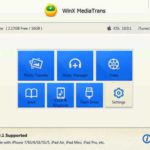


Р”РҫРұавиСӮСҢ РәРҫРјРјРөРҪСӮР°СҖРёР№